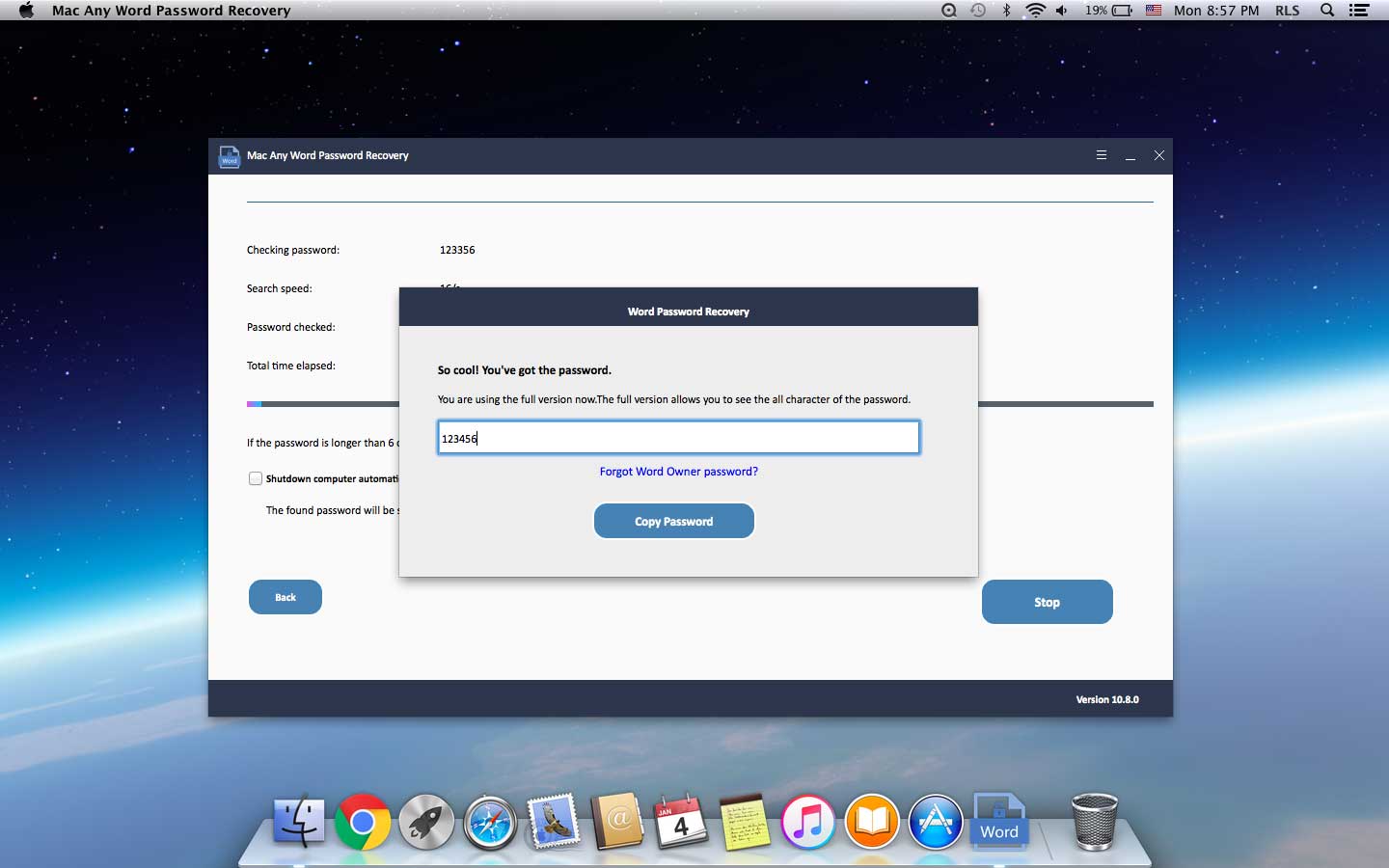So stellen Sie ein verlorenes / vergessenes Microsoft Word-Passwort auf einem Mac wieder her
Zusammenfassung
Mac Mit der MS Word-Kennwortwiederherstellungssoftware können Sie Ihr verlorenes oder vergessenes Microsoft Word-Kennwort auf dem Mac wiederherstellen. Es unterstützt die Kennwortwiederherstellung aus Microsoft Word-Dokumenten 97, 2000, XP, 2003, 2007, 2010, 2013, 2016, 2017 und 2019. In diesem Artikel erfahren Sie, wie Sie MS Word-Kennwörter auf Mac mit Mac Any Word-Kennwortwiederherstellungssoftware wiederherstellen.
3 Schritte zum Wiederherstellen eines verlorenen / vergessenen Microsoft Word-Kennworts
Laden Sie eine beliebige Word Password Recovery-Software auf Ihren Mac-Computer herunter, installieren Sie sie und starten Sie sie wie folgt.
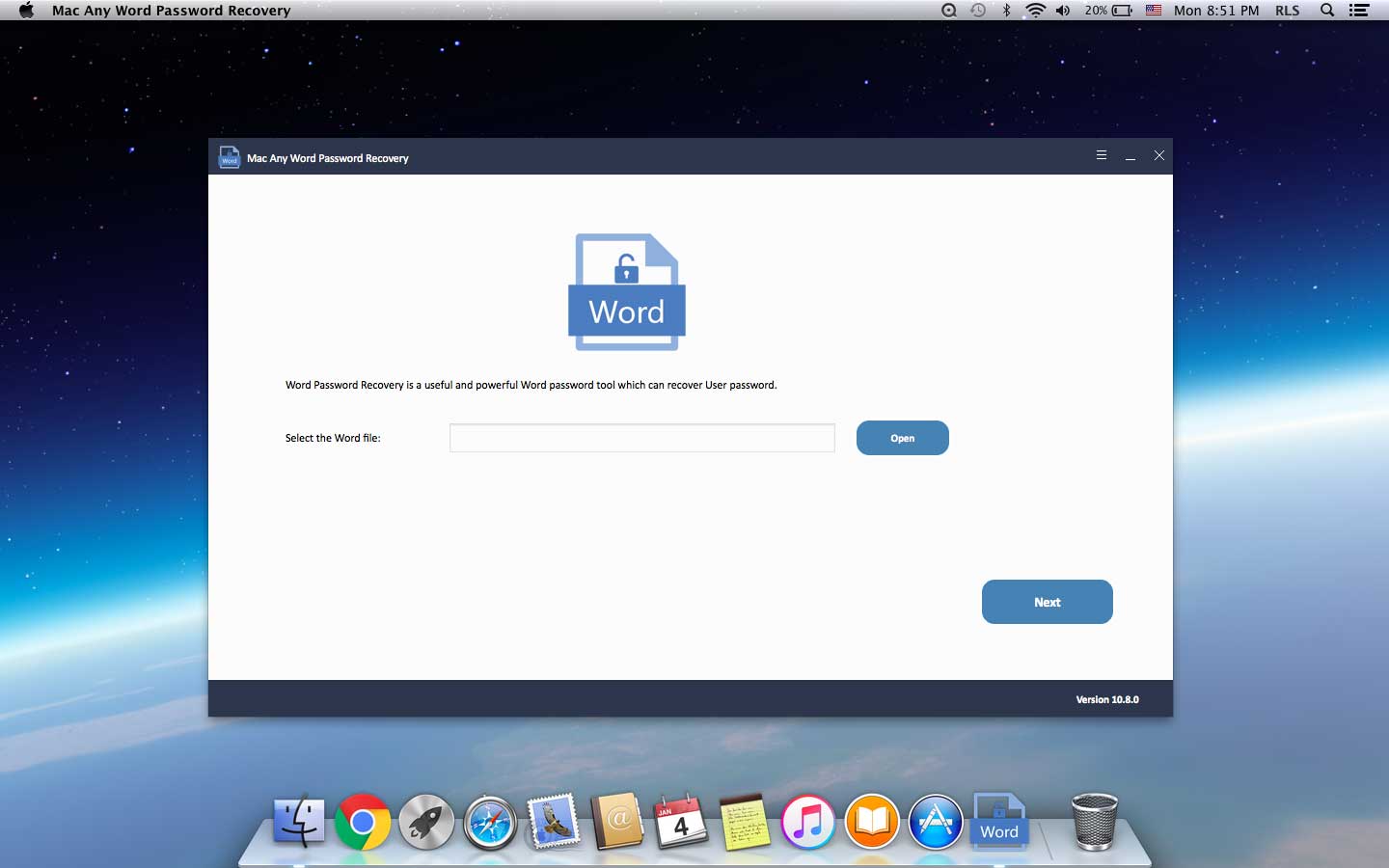
Schritt 1: Laden der Word-Datei
Klicken Sie auf die Schaltfläche "Öffnen", um die kennwortgeschützte Word-Datei auszuwählen.
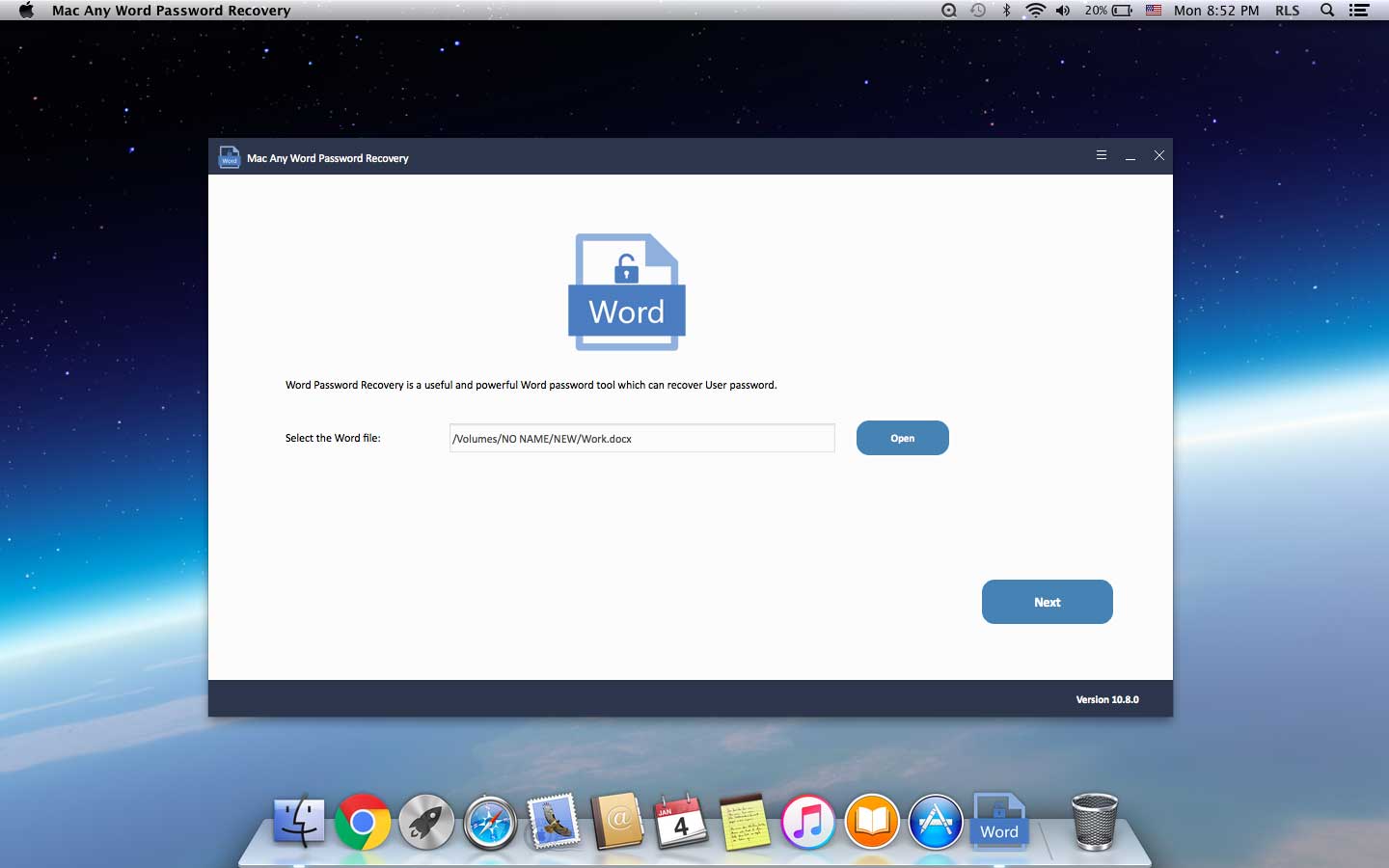
Schritt 2: Wählen Sie die Word-Kennwortwiederherstellungsmethode
So verwenden Sie Brute-Force-Angriffe: Wenn Sie sich an nichts erinnern können, was mit Ihrem verlorenen Word-Passwort zusammenhängt, können Sie diese Methode zur Wiederherstellung des Passworts auswählen.
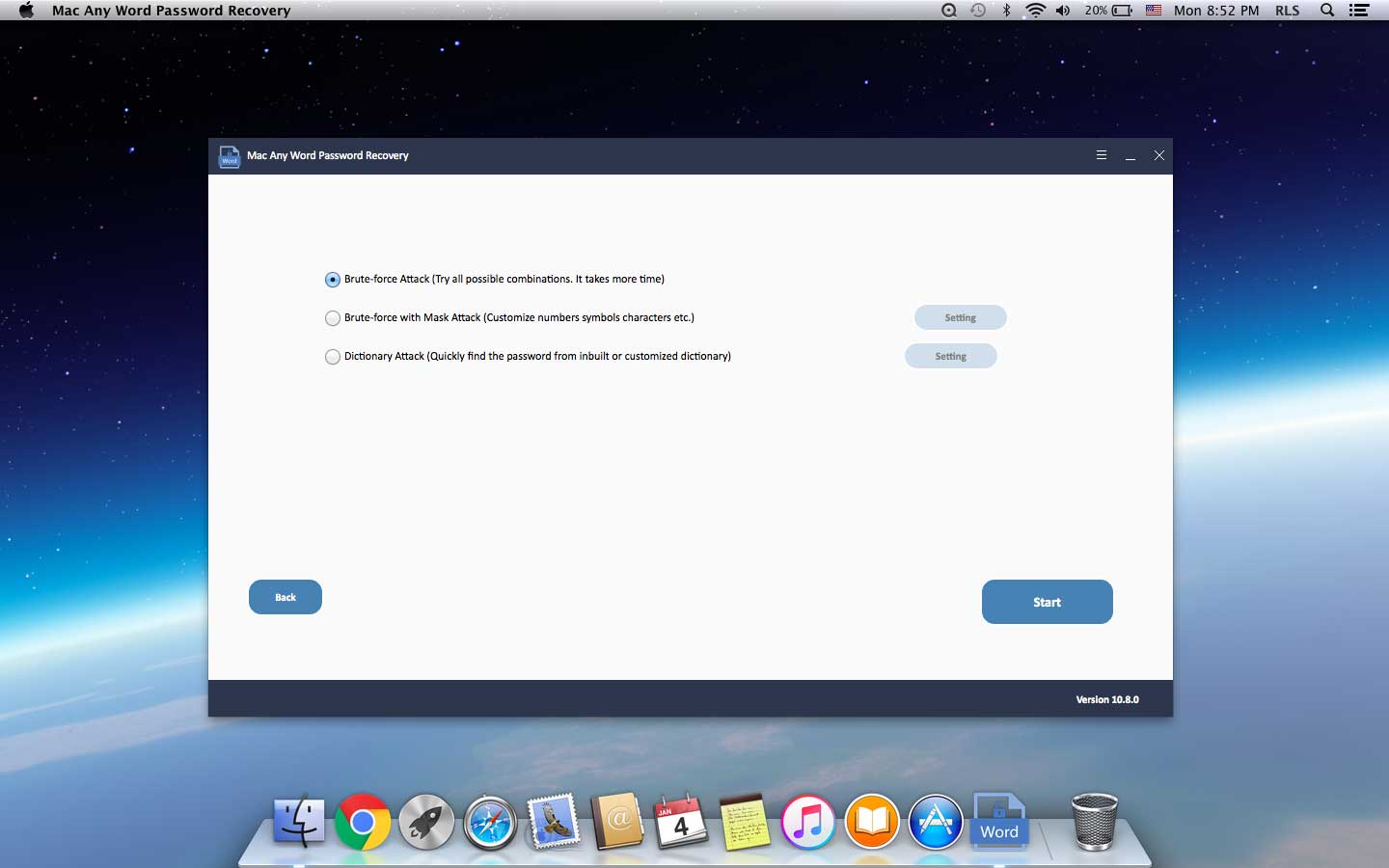
So verwenden Sie Brute-Force mit Maskenangriff: Wenn Sie Hinweise auf Ihr vergessenes Word-Passwort kennen, z. B. Passwortlänge, Buchstaben, Sonderzeichen, Zeichen anpassen, Präfix oder Suffix angeben, Sie können diese Methode ausprobieren, um das Excel-Kennwort wiederherzustellen.
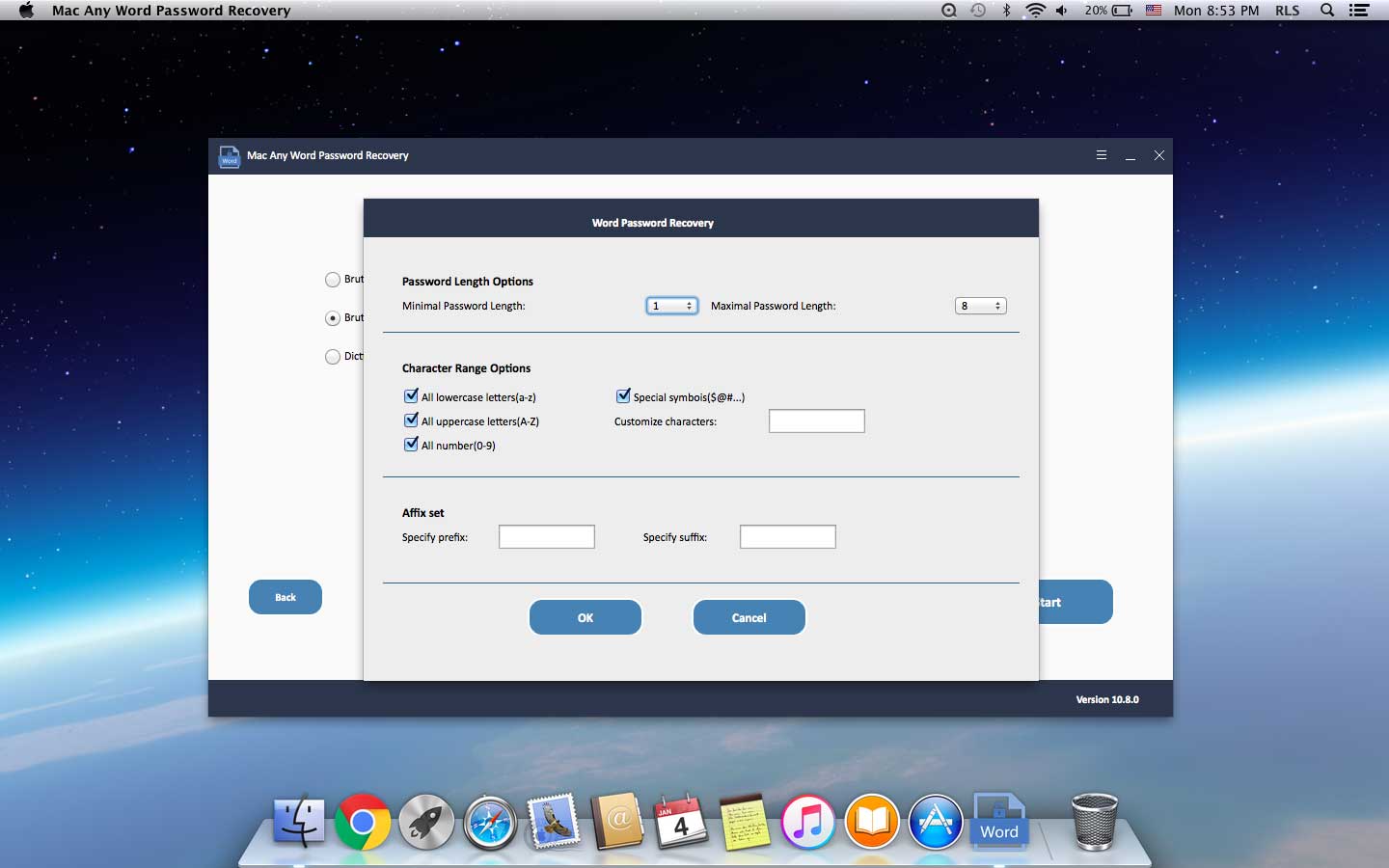
Verwendung von Dictionary Attack: Das Kennwort kann schnell aus dem eingebauten oder angepassten Wörterbuch ermittelt werden.
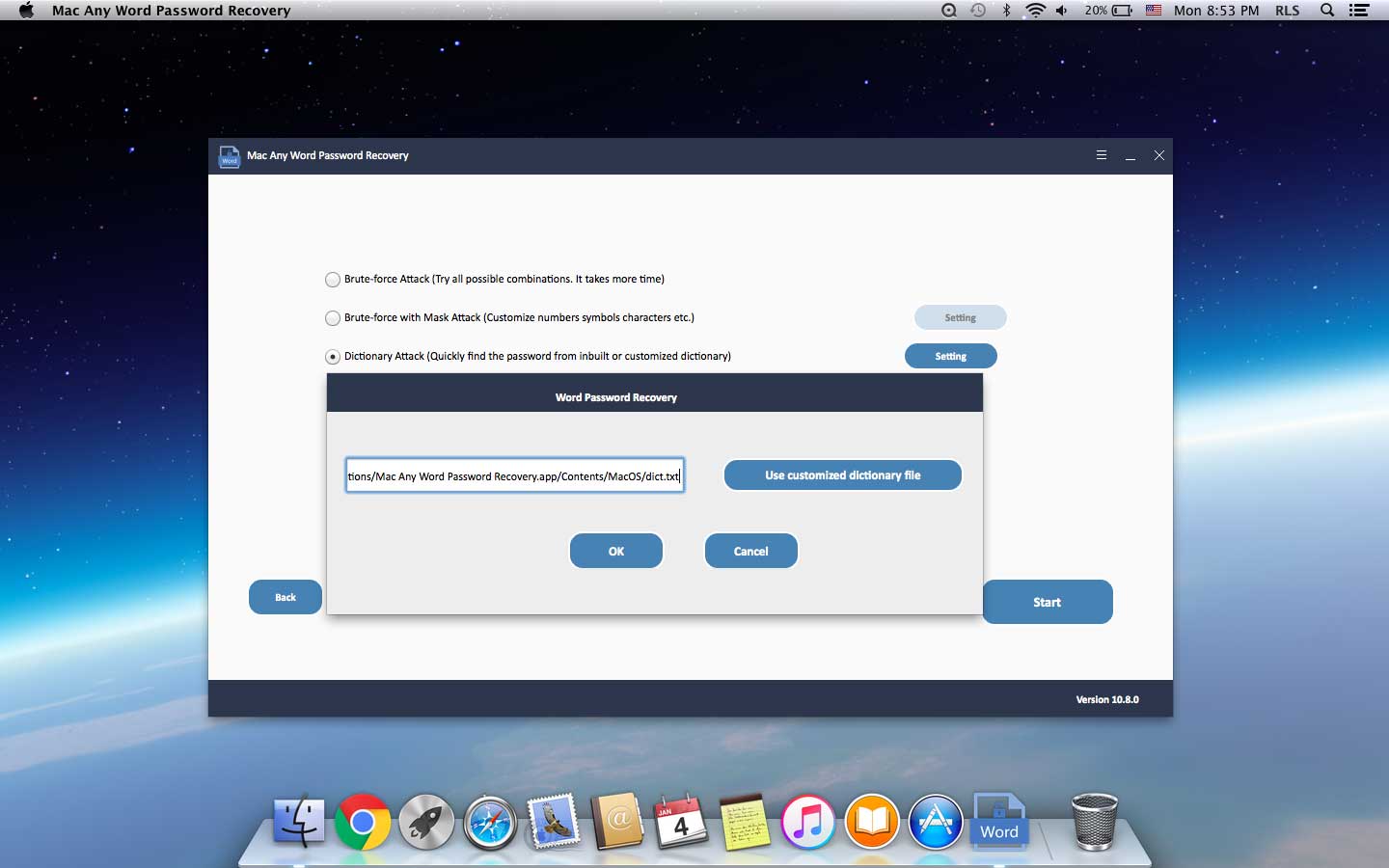
Schritt 3: Wiederherstellen des Word-Passworts auf dem Mac
Klicken Sie auf "Start", um fortzufahren. Nach einigen Minuten wird Ihr vergessenes Passwort in einem Popup-Fenster angezeigt. Klicken Sie auf die Schaltfläche "Passwort kopieren", um Ihr Word-Passwort zu speichern.